Ghost windows7系统中bios设置u盘启动图文详解
- 时间:2017年05月22日 12:10:27 来源:魔法猪系统重装大师官网 人气:13242
今天我就把怎样进入原版windows7系统装机版中BIOS设置u盘启动的方法为大家总结一下,让大家使用一篇教程就可以轻松的进入原版windows7系统装机版中BIOS设置U盘启动的方法,也是为了大家可以详细的了解一下关于原版windows7系统装机版中BIOS设置的方法。
有很多的用户都望而止步,因为BIOS大多数都以英文为主,今天就来为大家详细的介绍雨林木风windows7系统纯净版中bios设置u盘启动的方法,绝对可以帮助用户解决设置U盘启动的方法。
Ghost windows7系统中bios设置u盘启动步骤:
1、首先,将制作好的u盘插入电脑中,然后开机,连续按下“f2”进入bios界面。如下图所示:
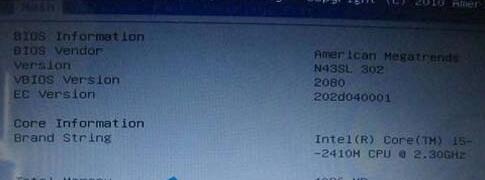
win7系统中bios设置u盘启动截图(1)
2、选择“boot”设置,如图所示:
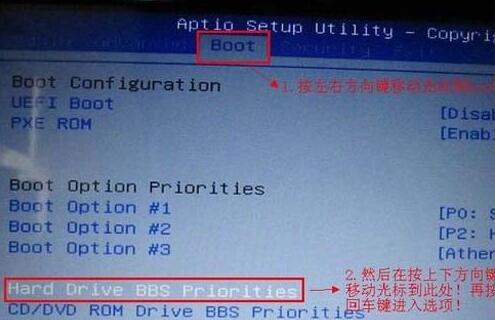
win7系统中bios设置u盘启动截图(2)
3、如图所示,接着选择下图的红框选项,按回车键。
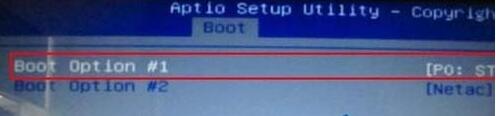
win7系统中bios设置u盘启动截图(3)
4、调整好boot启动后按“F10”保存退出,重启电脑进入u盘启动盘主界面。
好了,关于BIOS设置的方法就为大家讲解到这里了,大家记得在设置好BIOS设置后就可以将U盘进行重装了,但是由于BIOS设置并不是那么简单的,所以大家要按照小编的方法进行操作哦。
bios设置u盘启动win7系统,win7系统中bios设置








